Foire aux questions
Lisez tous nos conseils pour que l’impression ne soit jamais un problème pour vous !
Questions techniques
Comment régler correctement le menu "Couleurs" de vos applications Adobe ?
Le menu « Couleurs » de vos logiciels Adobe permet de définir les règles de gestion des couleurs et quels profils ICC seront utilisés par défaut pour vos fichiers (c’est à dire les espaces de travail colorimétriques qui seront utilisés en mode RVB, CMJN ou niveaux de gris SI VOTRE FICHIER NE CONTIENT PAS DE PROFIL). Ce menu permet de bien gérer la couleur de vos documents Indesign et Illustrator ou de vos images et photos dans Photoshop, ce qui a un impact jusqu’à l’impression.
Dans les logiciels de la suite Adobe, la gestion des couleurs peut être modifiée dans le menu Édition > Couleurs
Recommandé :
Si vous n’êtes pas très familier avec la gestion des couleurs de vos documents, choisissez : « Utilisation générale pour l’europe 3 » ou « Pré-presse pour l’Europe 3 » (option plus avancée avec des questions à l’ouverture des fichiers)
Pour vos fichiers RVB, préférez utiliser un profil ICC standard tel que sRGB ou AdobeRGB(98) ou ProPhoto ou eciRGBv2. Mieux encore, choisir de travailler avec le profil de votre appareil photo ou de votre scanner (si vous pouvez le créer).
Pour vos fichiers CMJN, utiliser un profil CMJN standard tel que Coated Fogra 39 (ISO 12647-2:2004) ou ISO coated v2 300% (ECI) ou mieux encore, le profil ICC recommandé par votre imprimeur selon son type de presse ou d’imprimante.
Choisir de « Conserver les profils incorporés » afin de toujours utiliser le profil ICC défini dès la création de votre fichier.
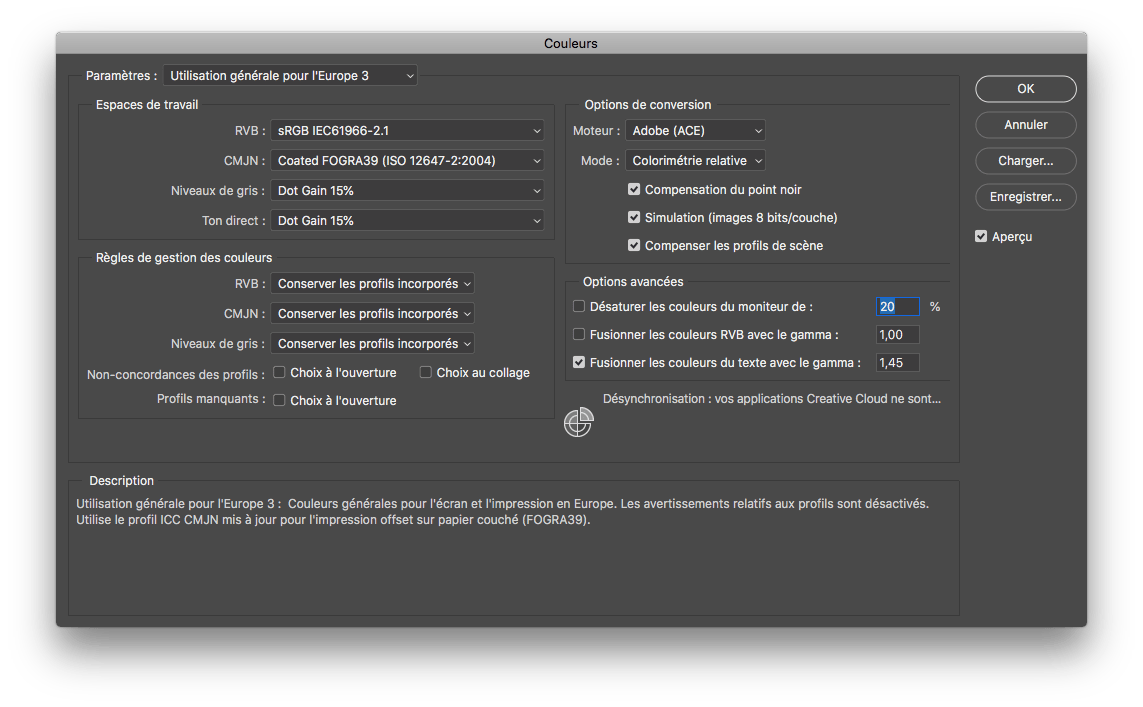
À éviter (absolument) :
Depuis peu, j’ai noté que chez de nombreux clients, le réglage sélectionné est « Couleurs à l’écran » – C’est une très mauvaise option.
Voici pourquoi :
- Avec l’option « Couleurs à l’écran », l’espace de travail RVB utilisé par défaut pour vos fichiers est le profil ICC de votre écran (pourtant, il s’agit bien ici de gérer la couleur de vos FICHIERS, c’est à dire de définir le profil source) . Le profil ICC de votre moniteur est déjà installé sur votre carte graphique et utilisé pour l’affichage.L’espace de travail CMJN utilisé par défaut est US Web coated (SWOP) v2 : ce n’est pas du tout un profil standard utilisé et recommandé en Europe et en France pour l’impression de documents CMJN. Il s’agit en effet d’un profil ICC de presse rotative (papier en bobine) calibrée selon une norme américaine avec une charge d’encre plus faible que pour un profil créé sur une presse calibrée selon la de la norme ISO 12647-2 (norme utilisée en Europe). Lors de la conversion de votre fichier ou de votre image RVB en CMJN, si ce profil ICC est utilisé, cela aura un impact à l’impression. De plus, le Gamut de ce profil colorimétrique est plus petit (il y a donc moins de couleurs reproduites à l’impression, ou des couleurs moins saturées)
- Les règles de gestion des couleurs, sont « Désactivées » ce qui signifie que tous vos profils ICC (RVB, CMJN ou Niveau de gris) sont supprimés lorsque vous ouvrez un fichier !!!!
Votre fichier ne continent plus de profil ICC donc si vous transmettez ce document, la personne qui le réceptionne n’a plus aucune idée du profil colorimétrique qui a été utilisé (elle ne connaît pas son langage). De ce fait elle ne visualisera probablement pas les mêmes couleurs que vous à l’écran (si son menu Couleurs n’est pas configuré de la même manière que vous).
Le problème se posera également pour imprimer puisqu’un profil source (aussi bien pour un document RVB que CMJN ou encore niveaux de gris) est nécessaire pour la conversion des couleurs vers l’imprimante.
Quel est le fichier idéal pour vos impressions ?
 Pour une qualité maximale lors de l’impression Photo et Fine Art, privilégiez des fichiers :
Pour une qualité maximale lors de l’impression Photo et Fine Art, privilégiez des fichiers :
- Mode : RVB
- Format : Tiff
- Résolution : 300 dpi À TAILLE D’IMPRESSION (ex : 60×80 cm)
- Profondeur d’échantillonage : 16 bits
- Profil ICC : intégré – de préférence AdobeRGB(98) ou encore sRGB… mais il nous en faut un 🙂
Cela ne veut pas dire que LEBOLABO ne peut pas imprimer du jpeg, CMJN, 8 bits à plus basse résolution,
mais nous parlons bien d’un idéal !
Comment calibrer votre écran pour l'impression ?
Il est indispensable de calibrer son écran avec une sonde pour visualiser correctement ses fichiers.
 Voici les régalges recommandés pour la l’affichage d’images dédiées à l’impression « RVB » (Norme ISO 12646) :
Voici les régalges recommandés pour la l’affichage d’images dédiées à l’impression « RVB » (Norme ISO 12646) :
- Luminance du blanc : 100 à 160 cd/m2
- Gamma : 2,2 ou L*
- Température de couleur : 5500 à 5800 Kelvins
- Noir : minimum
Vous avez besoin d’aide pour calibrer votre écran ? Contactez-nous !
Qu'est qu'un Gamut ?
Nous parlons régulièrement du Gamut d’un papier ou encore d’un écran.
Le GAMUT est l’espace de reproduction des couleurs de votre périphérique. C’est une façon de visualiser un profil ICC.
En clair : quelles couleurs sont reproductibles par l’imprimante (ce qui est lié au papier utilisé) ou par votre écran (ce qui est lié à la qualité de la dalle) ?
Plus le Gamut est grand, plus il y a de couleurs reproductibles (imprimables ou affichables).
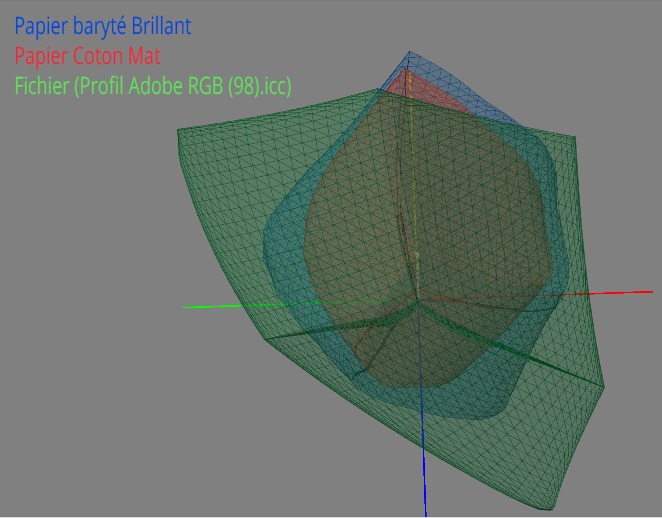
Notez que le Gamut sera toujours plus grand pour un papier satiné ou brillant (pour un Baryté par exemple) que pour un papier Mat.
En effet, le rendu des couleurs est plus saturé et plus dense sur un papier couché brillant. À l’inverse, les couleurs seront plus déstaurées (douces) et moins denses sur un papier mat. En particulier si le papier n’est pas « couché » spécifiquement pour l’impression numérique (comme un papier fait main par exemple).
La qualité de l’imprimante, de son type d’encres et son nombre de couleurs sont primordials : nous travaillons avec des imprimantes jet d’encre à 8 couleurs, plus qualitatives que des systèmes à 4 couleurs.
Cela nous permet d’obtenir un plus grand Gamut, c’est à dire d’imprimer plus fidèlement les couleurs de vos fichiers.
Et bien entendu, nous calibrons nos imprimantes pour l’ensemble de nos papiers régulièrement (création des profils ICC) pour garantir ce résultat.
Enfin, notez que votre fichier RVB issu de la prise de vue ou du scanner a TOUJOURS un gamut plus grand que TOUTES les imprimante. L’affichage de votre image à l’écran vous semblera donc toujours plus flatteur, plus saturé et plus dense que sur le papier (qui « absorbe » la lumière).
C’est pour cela que l’éclairage qui vous sert à regarder vos tirages est très important.
Quel éclairage utiliser pour bien observer vos tirages?
Pour juger de la couleur, il est conseillé d’observer vos impressions sous un éclairage normalisé.
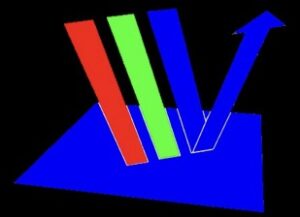 Pourquoi ?
Pourquoi ?
La couleur n’est ni une matière, ni une lumière : c’est une sensation.
La couleur est la sensation perçue par l’intermédiaire de notre oeil, de la vision d’un élément coloré.
Un objet absorbe une partie de la lumière qu’il reçoit et renvoie le reste des longueurs d’onde.
Cela signifie que la couleur d’un d’objet dépend essentiellement de la lumière qui l’éclaire !
Si votre éclairage est mauvais, les couleurs de vos tirages le seront aussi…
Exemple ici : cet objet est éclairé par de la lumière blanche (Rouge=Vert=Bleu). Il est bleu car il absorbe le Rouge et le Vert qu’il reçoit et ne renvoie que du bleu.
 L’éclairage recommandé pour les arts graphiques (Norme ISO 3664) :
L’éclairage recommandé pour les arts graphiques (Norme ISO 3664) :
- Température de couleur : 5000 Kelvins
- Intensité lumineuse (éclairement) :
– Pour l’observation des tirages par rapport à un écran (pupitre au pré-presse), 500 lux – idéalement identique à l’intensité lumineuse de l’écran.
– Pour l’observation des tirages entre eux (pupitre de presse), l’éclairement recommandée est de 2000 +/- 250 lux - Indice de rendu des couleurs (IRC) > 90
- Uniformité : La répartition de la lumière doit être homogène.

